
Sisukord:
- Autor John Day [email protected].
- Public 2024-01-30 08:46.
- Viimati modifitseeritud 2025-01-23 14:40.

See ebakindel teave annab teile üsna lihtsa viisi Sonoff B1 lambi integreerimiseks Apple'i kodukomplekti ilma täiendavate sildadeta
Sissejuhatus: Sonoff B1 on üsna odav, kuid võimas lamp, mis sisaldab kolme tüüpi LED -e
1. Valge LED "soe"
2. Valge LED "lahe"
3. RGB Led
Seetõttu saab neid kasutada erinevates kombinatsioonides ja me saame teoreetiliselt kõik võimalikud efektid, kombineerides nende LED -ide heleduse.
Samm: valmistage lamp ette püsivara värskendamiseks

Püsivara värskendamiseks vajame pisut jootmisoskust
Ok alustame
Keerake plastikust kork lahti ja leidke kontaktid, peame USB-UART-muunduri hõlpsaks ühendamiseks jootma kõik juhtmed või varjestuse.
Minu puhul olen kasutanud isast päist, võib kasutada kõiki lihtsaid juhtmeid või tihvtidega juhtmeid. Kui kavatsete mõnda aega lampidega mängida, peaksid juhtmed olema lühikesed, et olla kindel, et plastkork on keeratud
See on kõik. Nüüd saate püsivara värskendada väga lihtsalt, lihtsalt keerake kork lahti
Samm: ühendage lamp USB UART -iga
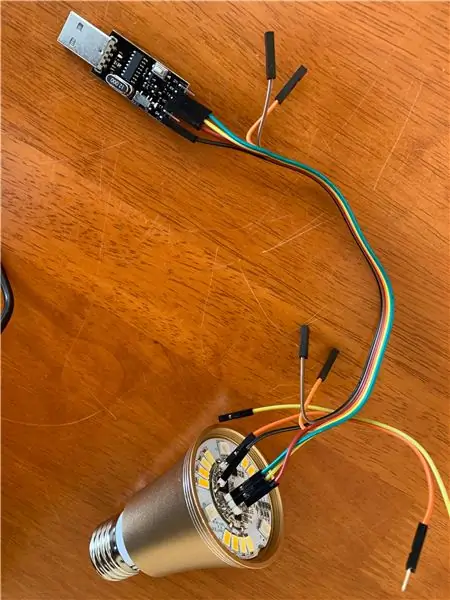
Juhtmed on lihtsad, kuid pidage meeles kahte asja:
1.! Lamp tuleb 220 V toitepingest lahti ühendada
2.! Kasutage seadet 3.3 V USB UART, vastasel juhul hävitate seadme
Ok, ühendame
USB UART LAMP
3.3V 3.3V
GND GND
RX TX
TX RX
Ühendage lambi GPIO 0 -ga lihtsalt lihtne juhe. Järgmisena selgitatakse põhjus
Samm: valmistage ette Arduino IDE
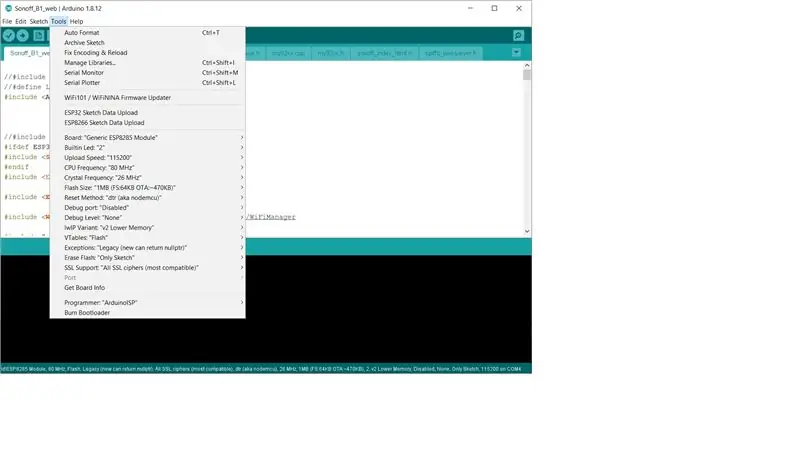
1. ESP8266 kiipide programmeerimiseks peab teil olema valmis keskkond. Ma ei täpsusta seal, sest Internetis on palju väljaandeid, vaadake
2. Laadige kogu alla https://github.com/Yurik72/ESPHap ja pakkige see lahti Arduino raamatukogu kausta. Windowsi puhul on see tavaliselt C: / Users / Documents / Arduino / teegid
3. Lisatud arhiivist https://github.com/Yurik72/ESPHap/tree/master/wol… pakkige wolfSSL_3_13_0.rar Arduino raamatukogude samasse kausta lahti. (C: / Users / \ Documents / Arduino / libraries / wolfssl). Palun veenduge, et see pole dubleeritud juur. Tähendab, failid peaksid olema all (C: / Users / \ Documents / Arduino / libraries / wolfssl)
4. Laadige alla või installige teek
Nüüd oleme valmis teie ESP8266 programmeerima
Avage visand
Ja määrake Arduinole õige plaadiseade, vaadake pilte õige seadistusega
Samm: püsivara vilkumine
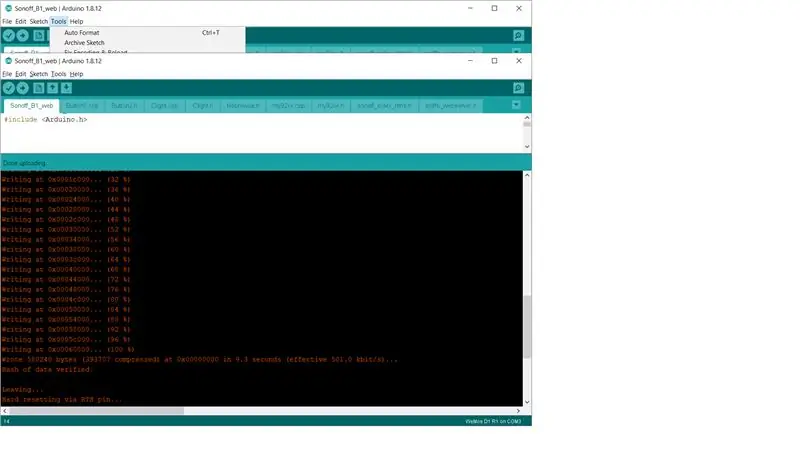
Ühendage USB UART arvutiga. teie lamp on vilkumiseks valmis. Valige Arduino IDE -s õige COM -port
Seal on trikk, mida varem mainiti. kiibi lülitamiseks välgurežiimi tuleb GPIO 0 ühendada GND -ga sisselülitamise või lähtestamise ajal
Seda saab teha kahel viisil:
Kui USB UART on lähtestamisnupuga, siis vajutage Arduino IDE püsivara üleslaadimise nuppu, oodake üleslaadimissõnumit ja ühendage juhtmed GPIO 0 -st Sonoff GND -ga, seejärel vajutage USB UART lähtestamise nuppu, oodake, kuni üleslaadimine algab, pärast seda juhtmed saab lahti ühendada Sonoff
Kui USB UART ilma lähtestamisnuputa, siis eemaldage USB arvutist, ühendage GPIO 0 juhtmed GND Sonoffiga, sisestage USB ja klõpsake nuppu "Laadi alla". Pärast allalaadimise algust. Kõik see on vajalik, et panna Sonoff alglaadimisrežiimi (GPIO0 GND-l sisselülitamise ajal)
Minu puhul ma lihtsalt puudutan USB UART -i GPIO 0 -st GND -le juhtmeid, see on GND -s piisavalt ruumi
Ok, üleslaadimist tuleks alustada ja peaksite nägema eduteadet
Lamp on kasutusvalmis, parem on see pärast vilkumist lähtestada.
Samm: seadistage lamp ja ühendage see Apple'iga
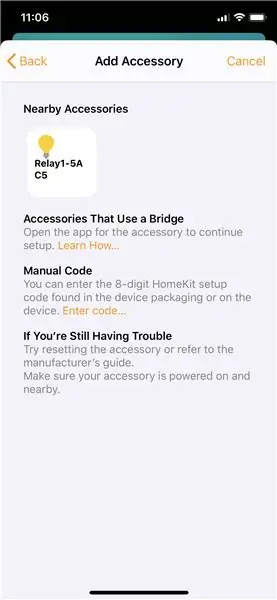
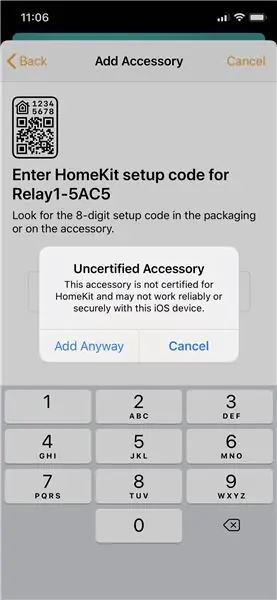
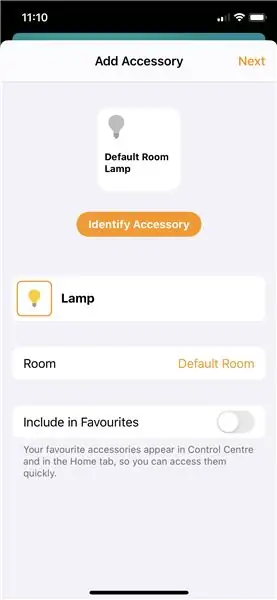
Minu puhul olen jätkanud seadistamist ja sidumist, ühendades endiselt lambi USB UART -iga, et juhtida jadamonitori toimuvat
Kõigepealt peame ühendama/konfigureerima lambi teie kodu WiFi -ga
Pärast taaskäivitamist käivitub lamp pöörduspunkti režiimis. Peate oma arvuti ühendama WiFi -võrguga nimega "ES". Pärast ühendamist suunatakse teid suletud portaali. Kui ei, avage brauser ja sisestage https://192.168.4.1. peaksite nägema konfiguratsiooniportaali
Valige wifi koduvõrk või sisestage käsitsi, sisestage parool ja kinnitage. Lamp taaskäivitatakse ja edu korral peaksite nägema selliseid logisid
*WM: ühenduse tulemus: *WM: 3 *WM: IP -aadress:
*WM: 192.168.0.93
WiFi -ga ühendatud IP -aadress: 192.168.0.93
>> Kodu integreerimine: homekit_is_pairs 0
……..
>> HomeKit: mDNS-i seadistamine >>> HomeKit: MDNS.begin: ES-5AC5, IP: 192.168.0.93 >>> HomeKit: Init server over
>> HomeKit: veebiserveri algne server EI OLE SEADISTATUD, ootab sidumist
Lamp on sidumiseks valmis! Teeme
1. Avage telefon -> Apple'i kodu -> lisage seade.
2. Tehke valik käsitsi lisamiseks ja näeme midagi sellist nagu ES ……. saadaval, 3. Valige see ja nõustuge muidugi, et see pole sertifitseeritud, sisestage parool 11111111 ja lähme…..
Reeglina möödub kõik esmakordselt ja näete seda kohe seadmetes ning saate selle sisse ja välja lülitada.
Teoreetiliselt on see kõik, saate oma lambi ühendada ja mängida …
Kui ei, siis vaadake jaotisest Tõrkeotsing
6. samm: tõrkeotsing
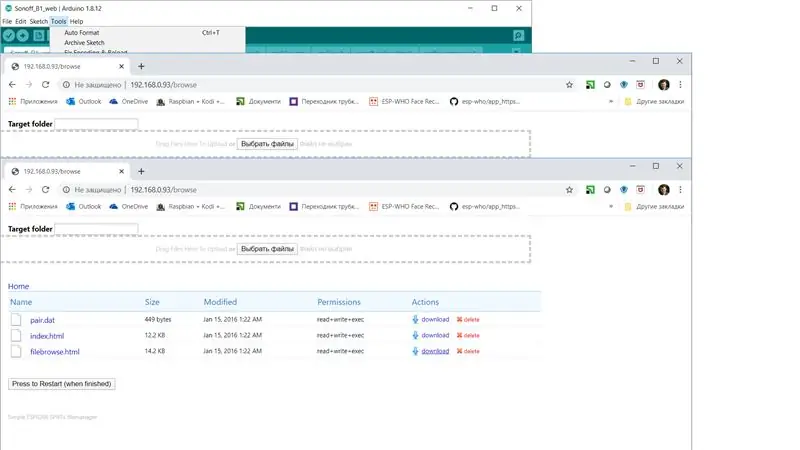
Kui midagi läks valesti, on sidumisprotsess kõige kapriissem ning minu testimine ja kogemused võivad võtta kuni kolm katset.
Peate seadme lähtestama ja proovima uuesti, Kui seadet sidumiste loendis ei kuvata, salvestab seade tõenäoliselt juba paariteavet, kuid Apple Not:(Peame seadmest sidumisteabe eemaldama.
Sidumisandmed salvestatakse SPIFFS -failisüsteemi "/pair.dat". ja peate avama brauseri
Sisestage https:// ip/browse ja pääsete juurde oma SPIFF -failisüsteemile.
Kus ip on teie seadme IP -aadress
Lihtsalt kustutage fail pair.dat, lähtestage seade ja alustage sidumist uuesti
Soovitan:
Nutikas kodu Raspberry Pi poolt: 5 sammu (piltidega)

Nutikas kodu Raspberry Pi poolt: Seal on juba mitu toodet, mis muudavad teie korteri nutikamaks, kuid enamik neist on patenteeritud lahendused. Aga miks on vaja nutitelefoniga valguse vahetamiseks Interneti -ühendust? See oli üks põhjus, miks ma oma Smar'i üles ehitasin
Aeroobne Arduino - 15 -dollarine Fitness Tracker Power Arduino poolt: 9 sammu (piltidega)

Aeroobne Arduino - Arduino 15 dollari suurune Fitness Tracker Power: palun hääletage selle eest Fitbit või nutikella asemel fitnessi väljakutses, saate ehitada Arduino jõul töötava treeningseadme vaid 15 dollari eest! See jälgib teie käte pumpavat liikumist jooksmise ajal ja kasutab selle tuvastamiseks kiirendusmõõturit. See on
1602 LCD kontrasti juhtimine Arduino poolt: 5 sammu

1602 LCD kontrasti juhtimine Arduino poolt: Uue projekti kallal töötades puutusin kokku probleemiga, kus tahtsin Arduino kaudu juhtida 1602 LCD -ekraani taustvalgustust ja kontrastsust, kuid ekraan oli tõesti virvendav
Tehke oma taim nutikaks! (Arduino poolt): 5 sammu

Tehke oma taim nutikaks! (Autor Arduino): Nii et olete alati mõelnud, kuidas oma taimedele tehnoloogiat lisada? Selle laheda projektiga saate veenduda, et teie armsad taimed on alati heas korras. Pärast selle projekti tegemist saate: õppida, kuidas kasutada analoogväljundandureid
Kerjamisrobot näo jälgimise ja juhtimisega Xboxi kontrolleri poolt - Arduino: 9 sammu (piltidega)

Kerjamisrobot näo jälgimise ja juhtimisega Xboxi kontrolleri poolt - Arduino: Teeme kerjava roboti. See robot üritab mööduvaid inimesi ärritada või neile tähelepanu pöörata. See tuvastab nende näod ja proovib neile lasereid tulistada. Kui annate robotile mündi, laulab ta laulu ja tantsib. Robot vajab
